麥克風在 Google Meet 中無法使用?嘗試這些常見的修復

發現解決 Google Meet 麥克風問題的有效方法,包括音頻設置、驅動程序更新等技巧。
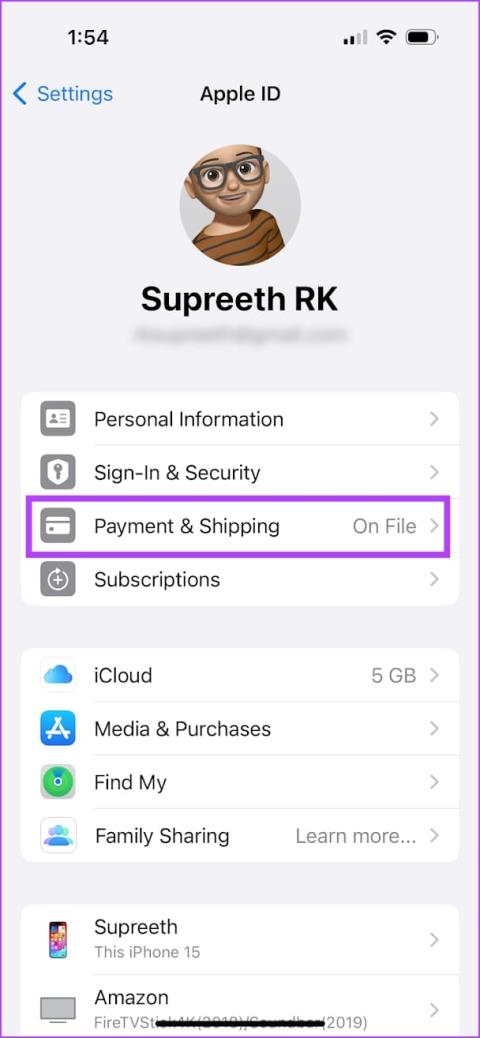
快速提示
如果付款方式有問題或沒有與您的 Apple ID 關聯的有效付款方式,App Store 上可能會重複出現「需要驗證」訊息。
步驟 1:開啟「設定」應用程序,然後點擊您的姓名>付款和運送。
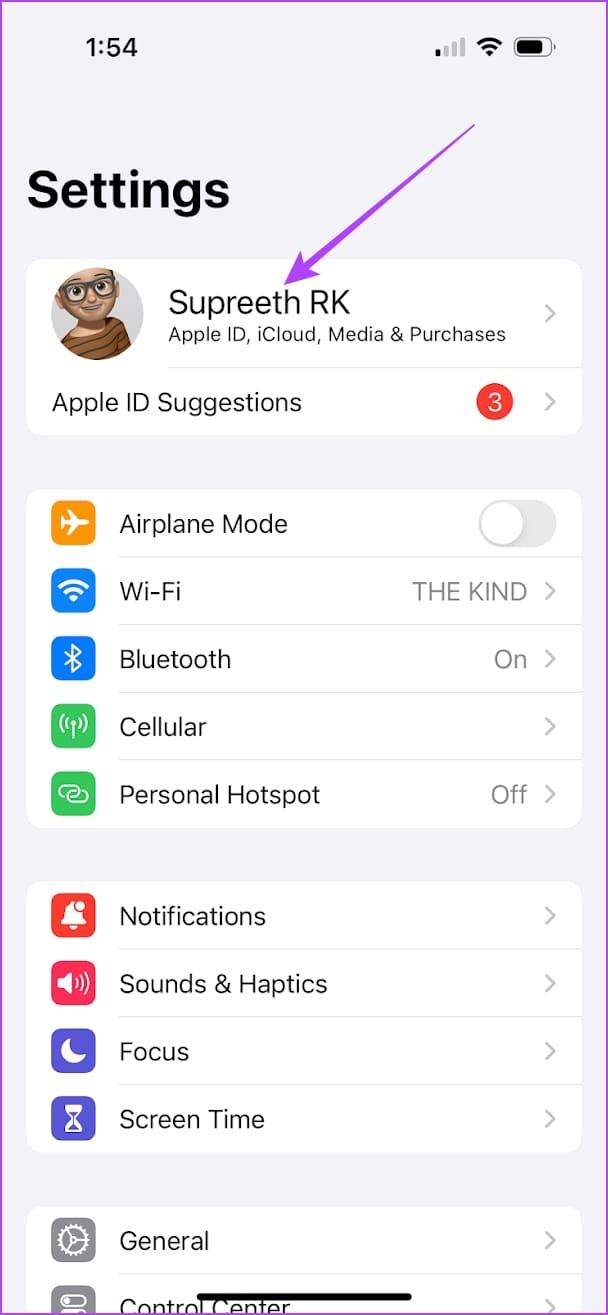
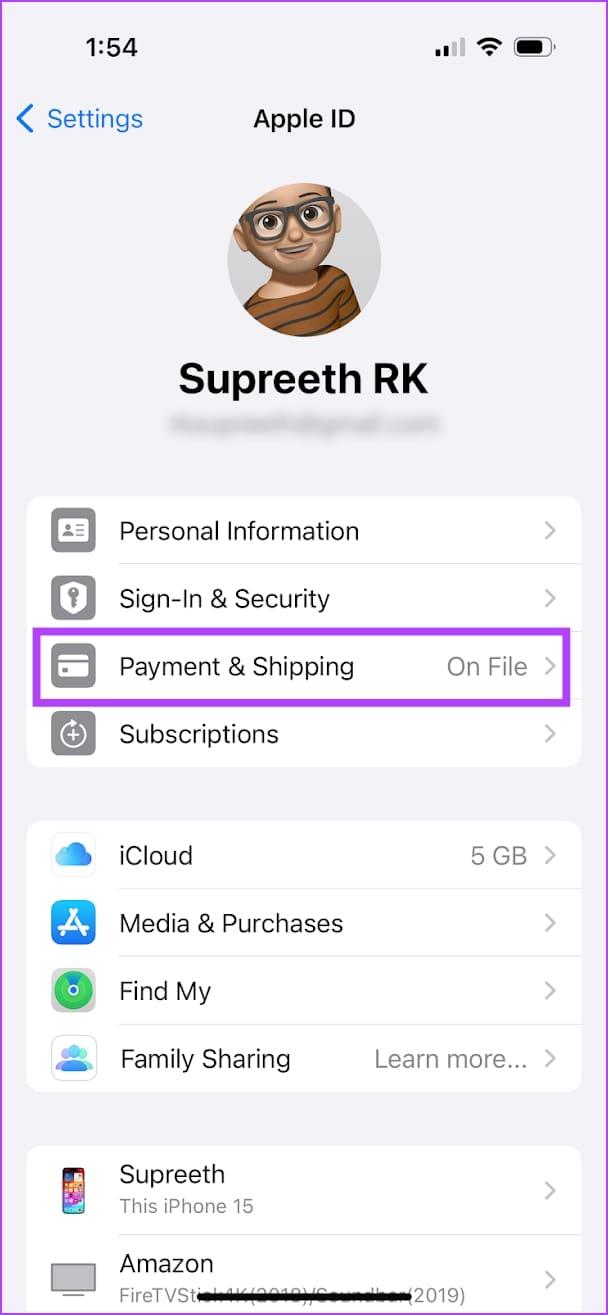
步驟 2:您可以新增新的付款方式或點擊「編輯」刪除無效的付款方式。
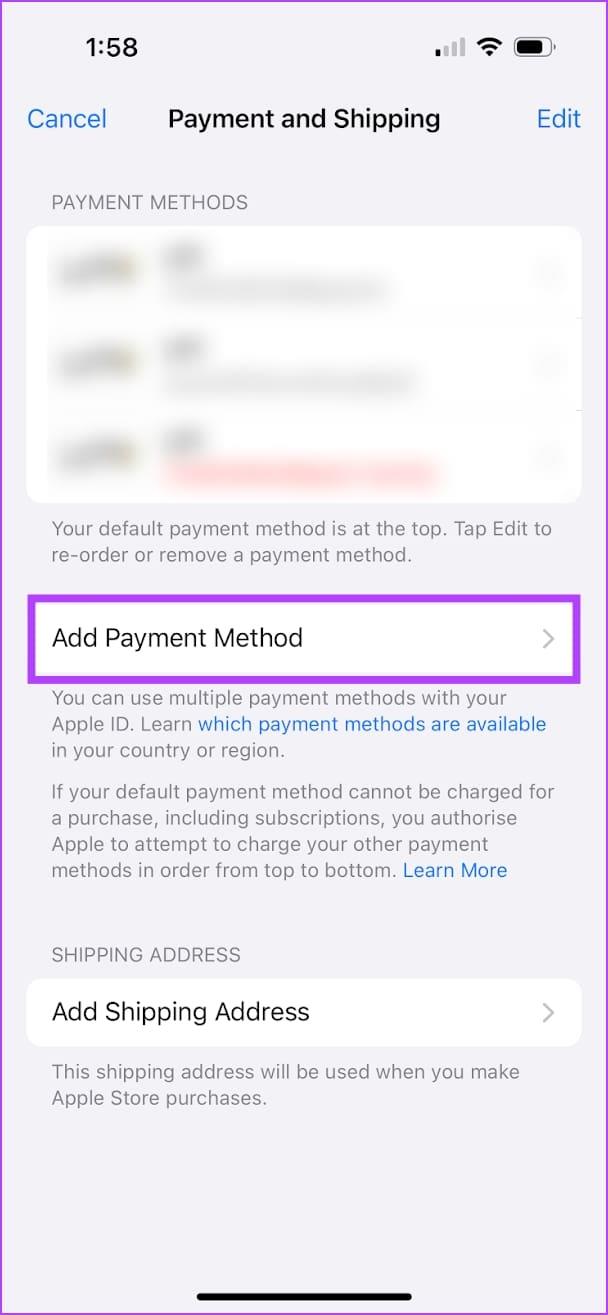
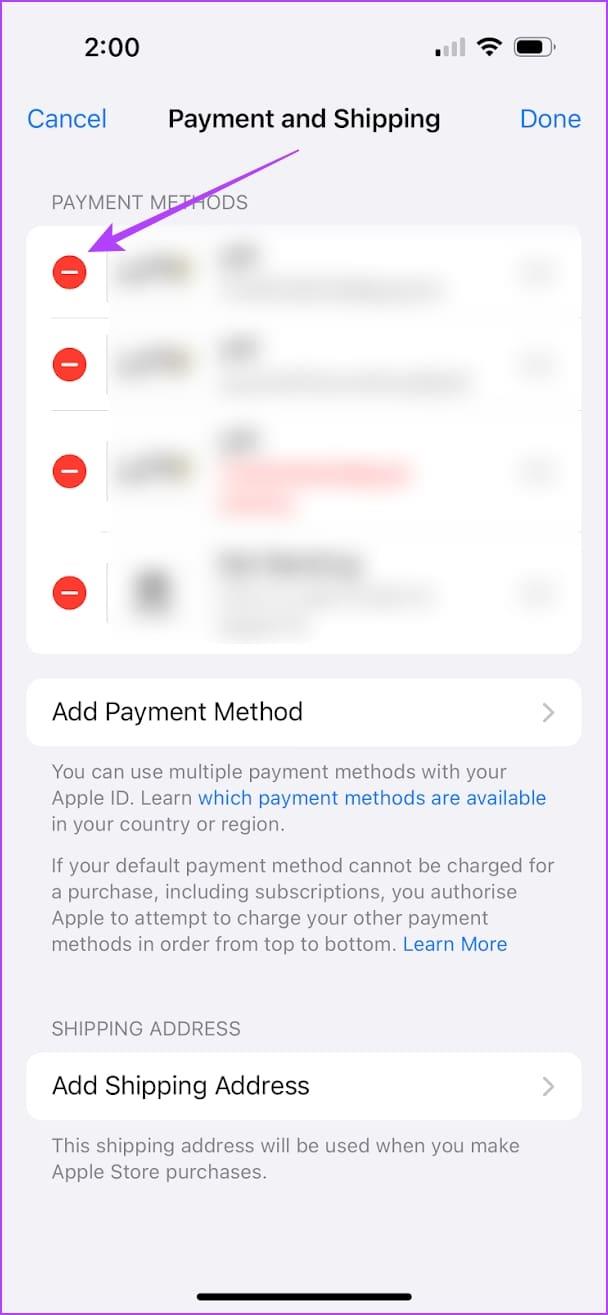
另請閱讀:如何修復 iPhone 無法從 App Store 下載應用程式的問題。
如果 App Store 上有待處理的購買,請透過付款來完成。 App Store 重複提示驗證可能是要求完成購買。
打開您的App Store 購買歷史記錄。您將被重新導向到一個新視窗以輸入您的 Apple ID 和密碼。檢查您的購買情況並採取必要的措施來完成任何未付款的訂單。
如果您尚未同意在 App Store 上購買的必要條款和條件,您可能會陷入「需要驗證」的循環。
第 1 步:開啟「設定」應用程式並點擊您的姓名。
第 2 步:點擊媒體和購買。
步驟 3:點選查看帳戶。如果您尚未同意條款和條件,您可能會看到一個彈出視窗。向下捲動以選擇同意按鈕。
注意:如果您同意條款和條件,您將不會看到任何要求您執行相同操作的彈出視窗。

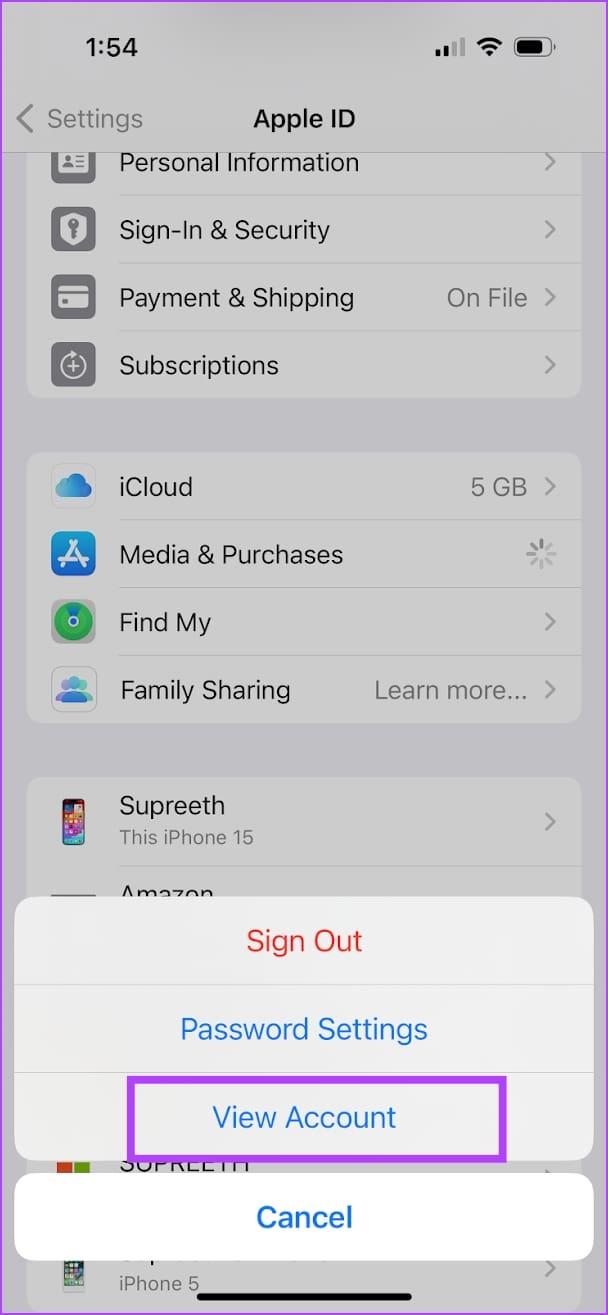
如果您不想在每次下載應用程式時都使用密碼或面容 ID驗證您的詳細信息,請按以下方法將其關閉。
第 1 步:開啟「設定」應用程式 > 點擊您的姓名>媒體和購買。
步驟 2:點選密碼設定。選擇15 分鐘後需要。
這將確保在 App Store 上下載應用程式時僅每十五分鐘詢問一次密碼。
步驟 3:此外,關閉免費下載下的「需要密碼」開關,以在安裝免費應用程式時停止顯示需要驗證的訊息。

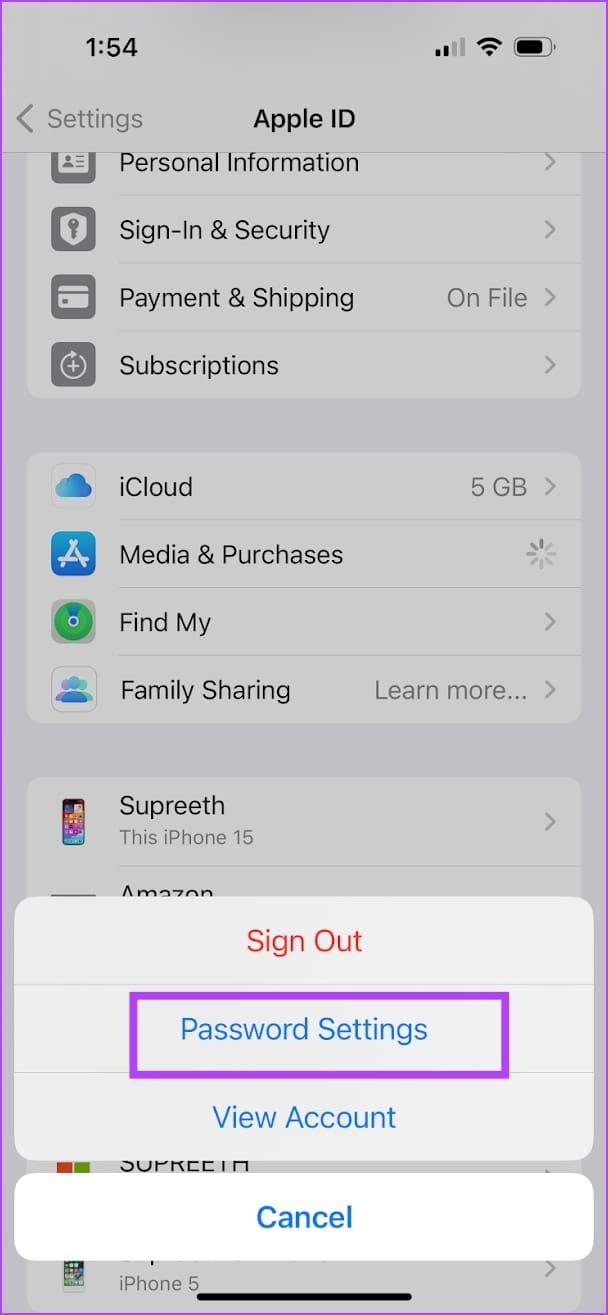
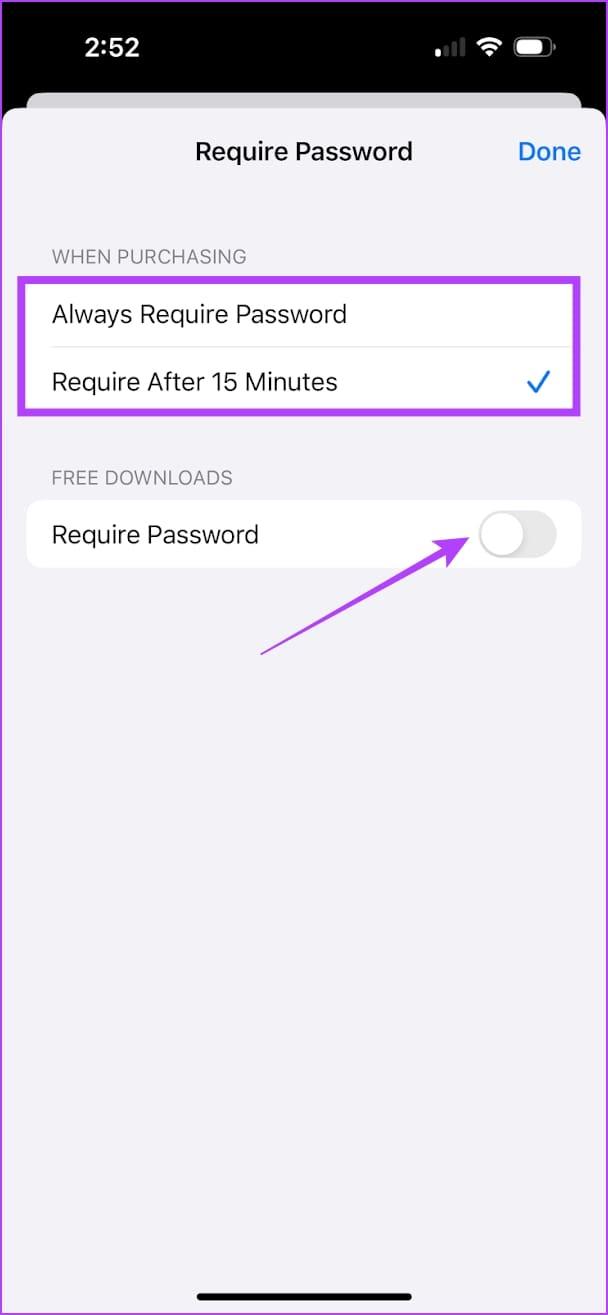
如果以上方法都無效,您可以聯絡 Apple 支援尋求進一步協助。
發現解決 Google Meet 麥克風問題的有效方法,包括音頻設置、驅動程序更新等技巧。
在 Twitter 上發送訊息時出現訊息發送失敗或類似錯誤?了解如何修復 X (Twitter) 訊息發送失敗的問題。
無法使用手腕檢測功能?以下是解決 Apple Watch 手腕偵測不起作用問題的 9 種方法。
解決 Twitter 上「出錯了,重試」錯誤的最佳方法,提升用戶體驗。
如果您無法在瀏覽器中登入 Google 帳戶,請嘗試這些故障排除提示以立即重新取得存取權限。
借助 Google Meet 等視頻會議工具,您可以在電視上召開會議,提升遠程工作的體驗。
為了讓您的對話更加安全,您可以按照以下步驟在行動裝置和桌面裝置上為 Instagram 聊天啟用端對端加密。
了解如何檢查您的 Dropbox 安全設定有助於確保您的帳戶免受惡意攻擊。
YouTube TV 為我們提供了許多堅持使用的理由,因為它融合了直播電視、點播視頻和 DVR 功能。讓我們探索一些最好的 YouTube 電視提示和技巧。
您的三星手機沒有收到任何通知?嘗試這些提示來修復通知在您的 Samsung Galaxy 手機上不起作用的問題。








